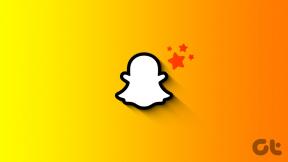13 דרכים לתקן את הרחבות Twitch שלך כשהן לא עובדות - TechCult
Miscellanea / / May 19, 2023
תוספי Twitch הם פאנלים ושכבות-על אינטראקטיביות המעניקות לך את היכולת לחלוץ בשידורים חיים. אם אתה נתקל בבעיה של הרחבת שכבת-על של Twitch לא עובדת, דאגנו לך. המשך לקרוא את המאמר הזה כדי להפעיל מחדש את תוספי ה-Twitch שלך.

תוכן העניינים
הרחבות Twitch לא עובדות? הנה איך לתקן את זה
אתה משתמש ב-Twitch ולא יכול להשתמש בהרחבות? אל תדאג, זו בעיה נפוצה. הרחבות Twitch הן דרך מצוינת לשפר את חווית הסטרימינג שלך, אבל לפעמים הן יכולות להיות בעייתיות. אז, אנו מביאים לך מדריך מושלם שיעזור לך לתקן את הבעיה של תוסף שכבת-על של Twitch לא עובד.
תשובה מהירה
נסה לעדכן את הרחבות Twitch בדפדפן שלך. בצע את השלבים הבאים כדי לעשות זאת:
1. פתח את דפדפן אינטרנט.
2. עבור אל הרחבות תַפרִיט.
3. לאחר מכן, לחץ על עדכון אוֹפְּצִיָה.
מבוא לתוספי Twitch
הרחבות Twitch הוא שירות תוסף חינמי, תכונה של Twitch עבור משתמשיה המאפשרת 3מחקר ופיתוח מפתחי צד ליצור שירותי תוספים שניתן לשלב ישירות ב-Twitch, התואמים לנגן הווידאו שלו ולתוכנה שלהם גם כן. הרחבות אלו מייצרות משיכה למשתמשים של משתמשים פוטנציאליים על ידי העלאת יכולות הפלטפורמה במספר דרכים.

מדוע הרחבות Twitch לא מופיעות?
יש כמה פעמים, תוספי Twitch עשויים להראות שגיאה, תוסף שכבת העל של Twitch לא עובד. הסיבות האפשריות עשויות להיות:
- בעיות קישוריות רשת ומהירות
- שרת Twitch לא יציב
- בעיות בדפדפן טוויץ' בשימוש
- עוגיות סתומות, מטמונים וקבצים זמניים
- הרחבה מיושנת
- קובץ הרחבה פגום
- מותרת מספר הרחבות
שיטה 1: הפעל מחדש את המחשב
השיטה הבסיסית שאתה יכול לבצע היא להפעיל מחדש את המכשיר וזה בדרך כלל עובד כך. רוב הפעמים זה רק באג יוצא דופן בממשק. הפעלה מחדש של המכשיר מבצעת מיטוב מיידי. עקוב אחר המדריך שלנו ל הפעל מחדש את מחשב Windows.

שיטה 2: התחבר מחדש ל-Twitch
צא מהתוסף Twitch או Twitch שעומד בפני השגיאה. היכנס אליו שוב עם האישורים שלך Twitch ובדוק אם אתה עדיין מתמודד עם הבעיה.
שיטה 3: פתרון בעיות בחיבור לאינטרנט
זה אפשרי עם קישוריות לא תקינה של אינטרנט, יכולות להיות בעיות עם סיומת twitch בטעינה והופעה. בדוק את כיסוי האינטרנט שלך וחבר מחדש את המכשיר שלך לנתב או לרכזת הנתונים. בעיית סיומת Twitch עשויה להיפתר. אתה יכול לעקוב אחר המאמר שלנו כדי פתור בעיות של קישוריות רשת במחשב Windows.

שיטה 4: המתן לזמן פעולה של שרת Twitch
לרוב זה קורה לעתים קרובות שהשרתים של שירות נופלים לזמן מה. ביצוע כל פתרון בעיות הוא רק כאב ראש בזבוז אם השרתים לא עובדים כמו שצריך. לבקר ב מצב עוויתות אתר אינטרנט ותבדוק אם הכל פועל כשורה. אם לא, המתן והמשיכו לבדוק מרווחי זמן עד שהם ישפרו את תשתית השרת.
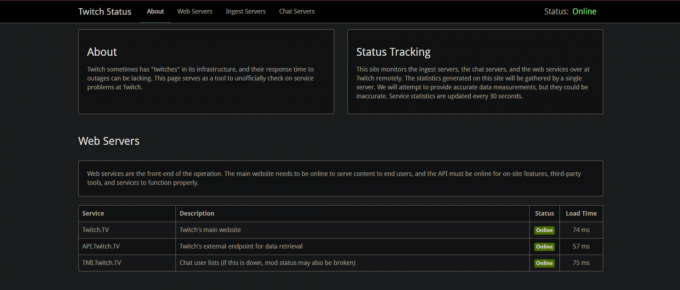
קרא גם:12 תיקונים קלים לבעיות בפיגור בעוויתות
שיטה 5: נקה את המטמון והעוגיות של הדפדפן
היסטוריית גלישה, קבצים זמניים שנצברו כמו נתוני מטמון, קובצי Cookie וכל נתון זמני אחר אולי הסיבה לעומס שהשרת מתמודד איתו. אתה יכול לנקות אותם ולבדוק שוב אם הבעיה נפתרה. אם אתה משתמש ב-Twitch ב-Chrome, עקוב אחר המאמר שלנו נקה מטמון וקובצי Cookie ב-Google Chrome.

שיטה 6: עבור לדפדפן אינטרנט אחר
אם אתה משתמש ב-Twitch בדפדפן מסוים ומוצא את הבעיות מתמשכות גם לאחר ביצוע התיקונים שהוזכרו לעיל, תוכל להחליף את הדפדפן ולהשתמש ב-Twitch מאותו הדפדפן. לפעמים, חוסר התפקוד של הדפדפן הוא שמגביל את התוספות לעבוד בצורה חלקה.
שיטה 7: עדכן הרחבות Twitch
קיימת אפשרות שלגרסה הישנה של הרחבות Twitch עשויה להיות באג או להיות פגומה וזו הסיבה שהיא לא פועלת באף דפדפן במחשב שלך. יתר על כן, גרסאות מיושנות גם גורמות לאיחור ואינן עובדות. הסר את התוסף והתקן אותו מהאתר הרשמי שוב כדי לבדוק אם היה באג שאולי נפתר באתר המעודכן. תוכל גם לבצע את השלבים הבאים כדי לעדכן את התוספים שלך.
1. לִפְתוֹחַ גוגל כרום במכשיר שלך
2. הקלק על ה סמל הרחבות ליד שורת הכתובת.

3. לחץ על ניהול הרחבות מהתפריט.
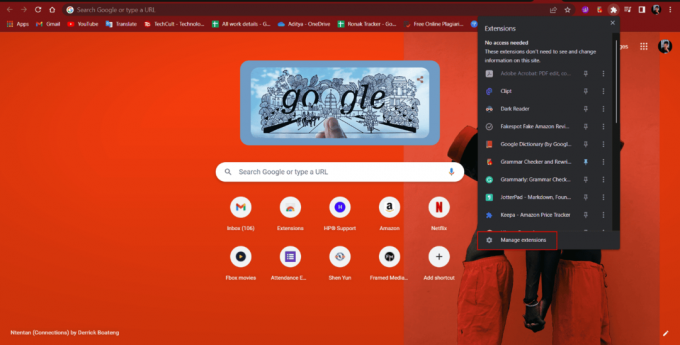
4. מהפינה השמאלית העליונה של דף רשימת התוספים, החלף כדי להפעיל מצב מפתח.
5. לחץ על עדכון אוֹפְּצִיָה.

6. סגור והפעל מחדש הדפדפן.
שיטה 8: השתמש ב-Twitch Client
לקוח Twitch הוא אפליקציית שולחן עבודה ייעודית שפותחה ומותאמת עבור Windows. ישנם סיכויים גדולים ששימוש באפליקציית הלקוח של Twitch במקום באתר האינטרנט בדפדפן שלך ימנע את הבעיה שאתה כבר מתמודד איתו. בנוסף, זה עובד טוב יותר עם זרמים והוא מותאם היטב למערכת ההפעלה. בצע את השלבים הבאים כדי להתקין את לקוח Twitch Desktop.
1. בקר ב אתר Twitch ולחץ על הורד כפתור על Twitch Studio Beta אפליקציה ב- אפליקציות לשולחן עבודה סָעִיף.

3. לאחר הורדת האפליקציה, לחץ עליה פעמיים כדי להפעיל את קובץ ההתקנה.
4. הקלק על ה להתקין כפתור באשף ובצע את ההוראות בחלון להשלמת ההתקנה.

קרא גם:תקן את AdBlock לא עובד ב-Twitch
שיטה 9: השבת הרחבות לא רצויות
אם יש התנגשות בין כל הרחבה אחרת לבין הרחבת twitch, זה עלול להוביל לבעיה שהרחבות twitch לא יעבדו. עם זאת, קשה לזהות בדיוק אילו הרחבות מתנגשות. אנו ממליצים לך להשבית את כל ההרחבות בדפדפן שלך פעם אחת מלבד Twitch אחת ולבדוק אם הבעיה נפתרה. אם הבעיה נפתרה, עבור לבדיקות סלקטיביות כדי לגלות את ההרחבה הבעייתית.
שיטה 10: השבת את Windows Defender (לא מומלץ)
Windows Defender הוא אנטי וירוס ברירת המחדל שפותח על ידי Windows המותקן מראש במחשב האישי שלך. תוכנית האבטחה של Windows מפעילה לפעמים את השגיאה באפליקציות שכבת-על. עיין במדריך שלנו בנושא כיצד להשבית את חומת האש של Windows 10.

שיטה 11: אפשר הרחבות Twitch בחומת האש
אם אתה מוצא את ברירת המחדל של הגנת חומת האש של Windows כאשמה שגורמת לשגיאה וברצונך להשתמש ב-Twitch והרחבות שלה, אך אינך רוצה להשבית את Windows Antivirus במחשב האישי שלך, אתה עדיין יכול לעשות חריג לכך ש-Twitch ומנהל ההרחבות לא יהיו מוגנים על ידי זה ולבדוק אם זה מונע לגרום שגיאות. אתה יכול לעבור על המדריך שלנו על כיצד לחסום או לבטל חסימה של תוכניות בחומת האש של Windows Defender.

שיטה 12: השבת את האנטי וירוס באופן זמני (אם ישים)
גם אם אנטי וירוס של צד שלישי ממלא תפקיד משמעותי בשמירה על בטיחות המכשיר שלך מפני תוכנות זדוניות ווירוסים, מדי פעם הוא יכול גם לקיים אינטראקציה עם השירותים של כמה אפליקציות והרחבות שלהן. אנו לא ממליצים לך להשבית או להסיר את התקנת האנטי-וירוס של צד שלישי אלא כדי להבין את הסיבה של הבעיה, אתה יכול לנסות ולבדוק אם תוכנת האנטי-וירוס חוסמת את התוסף שלך שירותים. הנה המדריך שלנו בנושא כיצד להשבית את האנטי וירוס באופן זמני ב- Windows 10.

אתה יכול גם לנסות להסיר את ההתקנה של האנטי וירוס שלך, אבל אנחנו לא ממליצים לעשות זאת. עבור משתמשי נורטון, יש לנו מאמר בנושא כיצד להסיר לחלוטין את התקנת Norton מ- Windows 10. משתמשי Avast יכולים לעיין במדריך שלנו בנושא 5 דרכים להסיר לחלוטין את ההתקנה של Avast Antivirus ב-Windows 10 כאן.
שיטה 13: צור קשר עם תמיכת הלקוחות של Twitch
אם אף אחת מהשיטות שלעיל לא תפתור את הבעיה עבורך, אנו מציעים לך ליצור קשר עם עמוד תמיכת לקוחות של Twitch והם בהחלט ידריכו אותך לפתור את הבעיה של תוסף שכבת-על של Twitch לא עובד. יכולה להיות בעיית תכנות גדולה או קלה של קבצי חלונות חסרים או מערכת שבורה. בקר בדף וספק את פרטי החשבון שלך, התוספים שאתה משתמש בהם ואתם נתקלים בבעיות, שלח מידע נדרש אחר והמתן לתגובתם.

רשימת הרחבות Twitch המובילות
פלטפורמת הזרמת Twitch מאפשרת להשתמש בעד 6 הרחבות של 2 סוגי רכיבים, הרחבה אחת מסוג שכבת על ו-3 הרחבות לפאנל. הזכרנו להלן כמה מהרחבות Twitch האהובות עלינו עבורך בקטגוריות שונות.
- כלי Streamlabs (שכבת על, נייד)
- זרם כתוביות סגורות (שכבת על, פאנל)
- התראות קול (רכיב, פאנל, נייד)
- 7 טלוויזיה (רכיב, פאנל, שכבת-על, נייד)
- MyEmotes (נאמנות והכרה)
- תזכורת פריים מנוי ותזכורת שלל (רכיב, שכבת-על)
- רשימת המשאלות שלי (כלי סטרימר)
- קליפ עליון (מעורבות צופים)
- Dota 2 Tracker (הרחבה למשחקים, פאנל, נייד)
- זרם אווטרים (מעורבות צופים)
קרא גם:איך לצפות ב-Twitch בטלוויזיה
כיצד להפעיל הרחבות Twitch
לפלטפורמת הסטרימינג של Twitch יש בסיס עצום להרחבות שפותחו שעות נוספות תחת סוגים וקטגוריות שונות כדי לשפר את הסטרימינג ואת חוויית המעורבות של הצופים. זה גם משדרג תכונות נוספות ומרחיב את יכולות הפלטפורמה. אנו נלמד אותך כיצד להפעיל בצורה מושלמת הרחבות twitch כדי למנוע כל סוג של שגיאות עם התוסף.
1. פתח את דף הבית שלך ב-Twitch ולחץ על סמל ראש בפינה הימנית העליונה של העמוד.
2. בחר את לוח המחוונים ליוצרים אוֹפְּצִיָה.

3. מ ה לוח המחוונים ליוצרים בעמוד, לחץ על שלוש השורות סמל ניווט בפינה השמאלית העליונה.
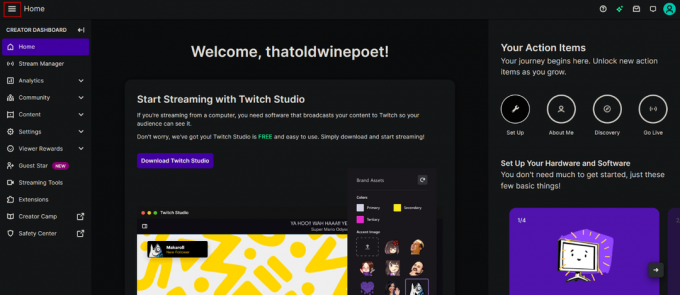
4. לחץ על הרחבות אפשרות מהתפריט.
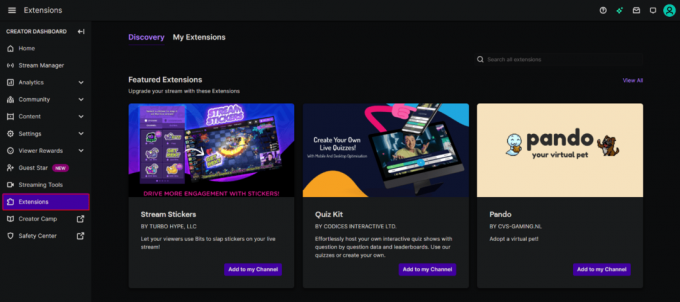
5. מתוך כרטיסיית הגילוי, לְדַפדֵף עבור ההרחבות מקטגוריות שונות שברצונך להתקין.
6. בחר את התוסף ולחץ על להתקין.
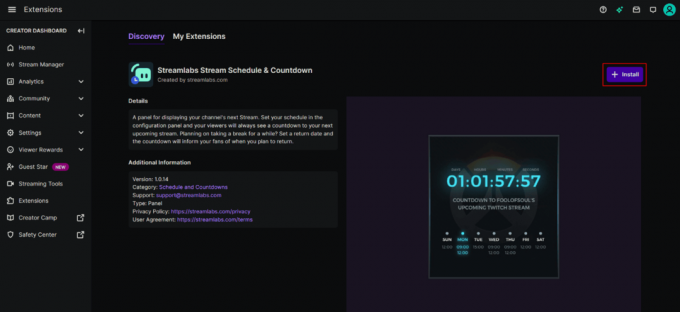
7. הגדר את התוסף שלך לפי הדרישות שלך.
8. לחץ על לְהַפְעִיל.
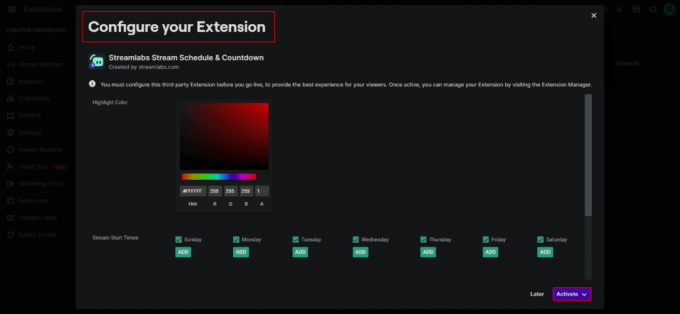
9. מהתפריט הנפתח, לְהַקְצוֹת החריץ המתאים להרחבה בהתבסס על סוג ההרחבה (למשל. שכבת-על 1, פאנל 1)
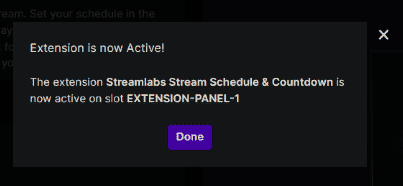
10. לאחר שתקצה את המשבצת, התוסף יופיע.
בעוד ש-Twitch זכתה לפלטפורמת שרת מהימנה, חשובה, אמינה ופופולרית עבור גיימרים, סטרימרים חיים ועבורו קהל שמקיים אינטראקציה כזו או אחרת באתר או באפליקציה שלו, אפשרויות של באגים ותקלות אפשרי. אנו מקווים שהמדריך הזה היה מועיל והצלחת לתקן הרחבות Twitch לא עובדות נושא. ספר לנו איזו שיטה עבדה עבורך בצורה הטובה ביותר. אם יש לך שאלות או הצעות כלשהן, אל תהסס לשלוח אותן בקטע ההערות למטה.
אילון הוא סופר טכנולוגי ב-TechCult. הוא כותב מדריכי הדרכה כבר כ-6 שנים וכיסה נושאים רבים. הוא אוהב לכסות נושאים הקשורים ל-Windows, אנדרואיד, ואת הטריקים והטיפים האחרונים.